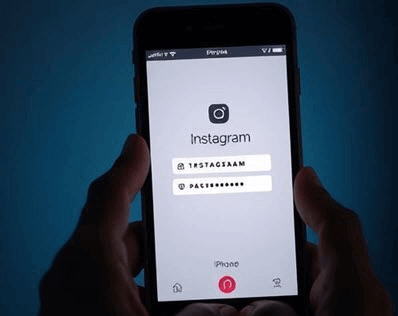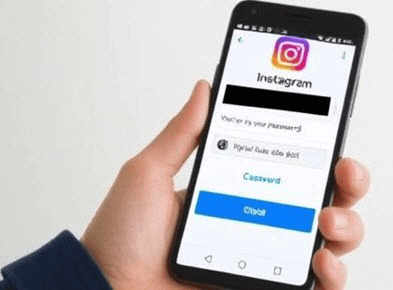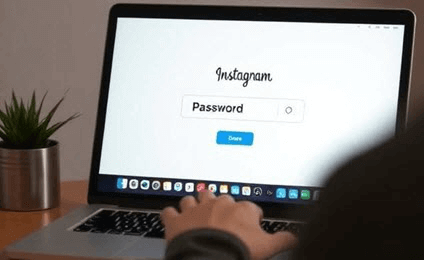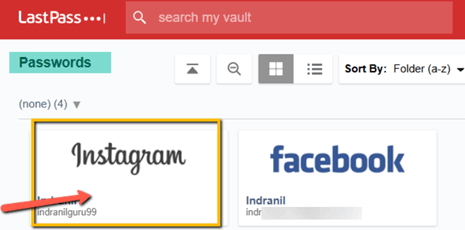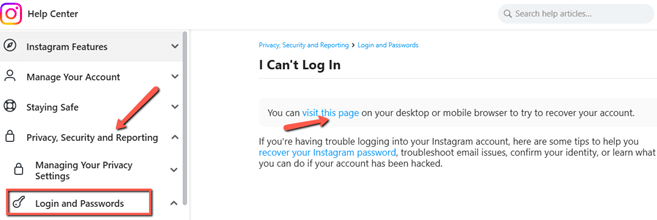लॉग इन करते समय अपना इंस्टाग्राम पासवर्ड कैसे देखें
बिना लॉग आउट किए इंस्टाग्राम पासवर्ड देखें!
Instagram प्रोफ़ाइल देखने के लिए फ़ोन नंबर, उपयोगकर्ता नाम या ईमेल दर्ज करें!
क्या आप अपना Instagram पासवर्ड भूल गए हैं और अपने अकाउंट में लॉग इन नहीं कर पा रहे हैं? या हो सकता है कि आप कुछ समय के लिए लॉग आउट करना चाहते हों, लेकिन पासवर्ड याद न होने के कारण वापस लॉग इन करने को लेकर चिंतित हों। चिंता न करें — मैं इसे पुनः प्राप्त करने में आपकी मदद कर सकता हूँ! यह गाइड उन उपयोगकर्ताओं के लिए तैयार की गई है जिन्हें अपने अकाउंट तक फिर से पहुँच प्राप्त करने या अपने पासवर्ड देखने की आवश्यकता है।
Spokeo एक अनोखा, पता न लगने वाला और फीचर से भरपूर Instagram Spy Software है। आप कुछ ही सेकंड में किसी व्यक्ति के Instagram पासवर्ड, उपयोगकर्ता नाम, छवियाँ और अन्य सोशल मीडिया उपनाम प्राप्त कर सकते हैं।
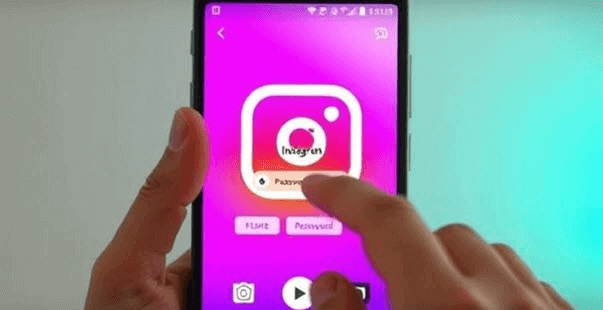
इंस्टाग्राम पर लॉग इन रहते हुए अपना पासवर्ड चेक करने के तरीके
अगर आप अपना Instagram पासवर्ड भूल गए हैं, तो उसे पुनः प्राप्त करने या देखने के कई तरीके हैं। साथ ही, कुछ विकल्प आपको सुरक्षा की एक अतिरिक्त परत के रूप में अपना Instagram पासवर्ड रीसेट करने की अनुमति देते हैं। निम्नलिखित तरीके इन क्षेत्रों को कवर करते हैं और Instagram पर अपना पासवर्ड आसानी से देखने या रीसेट करने में आपकी मदद करते हैं:
विधि 1: iPhone पर Instagram पासवर्ड कैसे जांचें
हाल ही में मुझे अपने iPhone पर अपना Instagram पासवर्ड देखने की ज़रूरत पड़ी। शुरुआत में, मुझे एक चुनौती का सामना करना पड़ा क्योंकि Instagram आपके डिवाइस पर सीधे पासवर्ड स्टोर नहीं करता है। मैंने अपनी Apple ID सेटिंग में जाकर इस समस्या का समाधान किया।
मैंने "पासवर्ड और अकाउंट" पर क्लिक किया, फिर "सभी वेबसाइट पासवर्ड दिखाएँ" का चयन किया, और अपना Apple ID पासवर्ड दर्ज किया। वहाँ पहुँचने पर, मैंने Instagram को सूचीबद्ध पाया, और मैंने अपना पासवर्ड दिखाने के लिए टैप किया। यह तरीका पहले थोड़ा मुश्किल था, लेकिन आखिरकार इसने मुझे बिना किसी समस्या के फिर से एक्सेस पाने में मदद की।
विधि 2: इंस्टाग्राम पासवर्ड देखना Android डिवाइस
अपने इंस्टाग्राम पासवर्ड को देखने का प्रयास करते समय Android डिवाइस पर, शुरुआती नतीजे सकारात्मक नहीं थे। मुझे इसे प्रदर्शित करने का कोई सीधा विकल्प नहीं मिला, जो निराशाजनक था। मैंने अपने Google खाते पर नेविगेट करके इसे हल किया, जहाँ मैंने पहले अपने Instagram लॉगिन विवरण सहेजे थे।
"सुरक्षा" के अंतर्गत, मैंने "अन्य ऐप्स में साइन इन करना" चुना, इंस्टाग्राम पर स्क्रॉल किया, और अपना पासवर्ड देखने के लिए टैप किया। इस विधि के लिए दो-कारक प्रमाणीकरण चरण की आवश्यकता थी, जिसने सुरक्षा का एक क्षण जोड़ा लेकिन यह सुनिश्चित किया कि मेरी जानकारी सुरक्षित रहे।
xMobi इंस्टाग्राम व्यूअर के रूप में काम करता है, जिससे उपयोगकर्ता अपनी पहचान बताए बिना व्यक्तिगत खातों से कहानियों और पोस्ट तक पहुँच सकते हैं। इसके कीलॉगर फ़ीचर का उपयोग करके, आप इंस्टाग्राम पासवर्ड सहित हर कीस्ट्रोक को देख सकते हैं।
विधि 3: पीसी/लैपटॉप से इंस्टाग्राम पासवर्ड देखना
मैंने अपने पीसी पर लॉग इन करते समय अपना इंस्टाग्राम पासवर्ड देखने का प्रयास किया, लेकिन सुरक्षा कारणों से, इंस्टाग्राम आपके पासवर्ड को देखने का कोई सीधा तरीका प्रदान नहीं करता है।
शुरुआत में, मुझे एक चुनौती का सामना करना पड़ा क्योंकि मुझे लॉगिन फ़ील्ड में अपना पासवर्ड प्रदर्शित करने का विकल्प नहीं मिल रहा था। इसे हल करने के लिए, मुझे "पासवर्ड भूल गए?" लिंक के माध्यम से अपना पासवर्ड रीसेट करना पड़ा, जिसमें ईमेल के माध्यम से मेरे खाते को सत्यापित करना शामिल था। रीसेट करने के बाद, मैंने नए पासवर्ड से लॉग इन किया। यह प्रक्रिया, हालांकि असुविधाजनक थी, लेकिन इसने सुनिश्चित किया कि मेरा खाता सुरक्षित रहे।
विधि 4: पासवर्ड मैनेजर का उपयोग करें
मैंने पहले अपना इंस्टाग्राम पासवर्ड सेव किया था LastPass, जिसे मैंने ब्राउज़र एक्सटेंशन के ज़रिए एक्सेस किया। अपने लास्टपास अकाउंट में लॉग इन करने के बाद, मैंने “पासवर्ड” सेक्शन में जाकर इंस्टाग्राम सर्च किया।
हालाँकि, जब मेरा मास्टर पासवर्ड भूल गया तो मुझे चुनौतियों का सामना करना पड़ा। इसे कम करने के लिए, मैंने LastPass द्वारा प्रदान किए गए पासवर्ड रिकवरी विकल्पों का उपयोग किया, जिसमें मेरे ईमेल पर भेजे गए सुरक्षा प्रश्न और रिकवरी वन-टाइम पासवर्ड शामिल थे। आखिरकार, मैंने सफलतापूर्वक अपना Instagram पासवर्ड पुनः प्राप्त कर लिया और बिना किसी और समस्या के लॉग इन कर लिया।
पीकव्यूअर एक विश्वसनीय ऑनलाइन टूल है जो उन उपयोगकर्ताओं के लिए डिज़ाइन किया गया है जो अपने ब्राउज़र से सीधे इंस्टाग्राम सहित अपने सेव किए गए पासवर्ड सुरक्षित रूप से देखना चाहते हैं। यह आपको अपने सेव किए गए क्रेडेंशियल्स को रीसेट करने की परेशानी के बिना उन्हें जांचने और प्रबंधित करने की सुविधा देता है।
विधि 5: ईमेल रिकॉर्ड की जाँच करें
अपना इंस्टाग्राम पासवर्ड खोजने के लिए, मैंने अपने ईमेल रिकॉर्ड की जांच की और इंस्टाग्राम से रिकवरी ईमेल की तलाश की।
हालाँकि, मुझे चुनौतियों का सामना करना पड़ा क्योंकि ईमेल मेरे इनबॉक्स में दबे हुए थे। मैंने “इंस्टाग्राम” और “पासवर्ड रिकवरी” जैसे कीवर्ड के साथ खोज फ़ंक्शन का उपयोग करके इसे हल किया। परिणामों को छानने के बाद, मुझे ईमेल मिला और सफलतापूर्वक अपना पासवर्ड पुनः प्राप्त किया।
विधि 6: Instagram सहायता केंद्र तक पहुँचें
जब मुझे अपना पासवर्ड याद नहीं आ रहा था, तो मैंने इंस्टाग्राम सपोर्ट से संपर्क करने का फैसला किया। इंस्टाग्राम सहायता केंद्र मार्गदर्शन प्राप्त करने के लिए पेज पर गया। हालाँकि, पेज पर नेविगेट करने के बाद, मैं भ्रमित हो गया क्योंकि पासवर्ड रिकवरी का कोई उल्लेख नहीं था। मुझे अलग-अलग ड्रॉपडाउन के माध्यम से नेविगेट करना पड़ा, जिससे मुझे जवाब पाने से पहले बहुत प्रयास और समय लगा।
सहायता केंद्र पृष्ठ से, मैंने “गोपनीयता, सुरक्षा और रिपोर्टिंग” ड्रॉपडाउन पर क्लिक किया। दो विकल्पों में से, मैंने “लॉगिन और पासवर्ड” पर क्लिक किया। मैंने अपना पासवर्ड रीसेट करने के निर्देशों के अनुसार काम किया, और यह सब सकारात्मक नोट पर समाप्त हुआ।
इंस्टाग्राम पासवर्ड रीसेट के बाद सुरक्षा टिप्स
अपने इंस्टाग्राम अकाउंट का पासवर्ड प्राप्त करने के बाद, आपको अधिक सुरक्षा के लिए इन सुरक्षा उपायों का पालन करना होगा:
- अपना पासवर्ड पुनः बदलें: अपना पासवर्ड तुरंत बदलें और उसे मजबूत तथा अनोखा बनाएं, जिसमें अक्षर, अंक और प्रतीक सम्मिलित हों।
- Review खाता गतिविधि: आपको अपने खाते की सेटिंग में किसी भी अनधिकृत गतिविधि या परिवर्तन की पहचान करने के लिए बारीकी से जांच करनी होगी।
- ईमेल सुरक्षा अद्यतन करें: सुनिश्चित करें कि आपके इंस्टाग्राम से जुड़ा ईमेल सुरक्षित है; उसका पासवर्ड भी बदलने पर विचार करें।
- अन्य डिवाइस से लॉग आउट करें: किसी भी अनधिकृत पहुंच को डिस्कनेक्ट करने के लिए, सेटिंग्स में “अन्य सभी सत्रों से लॉग आउट करें” सुविधा का उपयोग करें।
- फ़िशिंग प्रयासों से सावधान रहें: संदिग्ध लिंक या संदेशों पर क्लिक न करें, क्योंकि इससे आपके खाते की सुरक्षा फिर से खतरे में पड़ सकती है।
- खाता सेटिंग की नियमित निगरानी करें: किसी भी अपरिचित परिवर्तन या लिंक किए गए खातों के लिए समय-समय पर अपनी खाता सेटिंग की जांच करते रहें।
मैं अपना इंस्टाग्राम पासवर्ड बिना बदले कैसे देख सकता हूँ?
अपना इंस्टाग्राम पासवर्ड बिना बदले देखने के लिए आप इन तरीकों का पालन कर सकते हैं:
ब्राउज़र सहेजे गए पासवर्ड:
यदि आपने अपना पासवर्ड क्रोम या अन्य ब्राउज़र में सहेजा है, तो Firefoxब्राउज़र सेटिंग खोलें, पासवर्ड सेक्शन में जाएँ और Instagram खोजें। अपना पासवर्ड बताने के लिए “आँख” आइकन पर क्लिक करें।
उपकरण सेटिंग्स:
- आईफोन परसेटिंग्स > पासवर्ड पर जाएं, इंस्टाग्राम ढूंढें और फेस आईडी या टच आईडी से प्रमाणीकरण करें।
- On Android, अपनी Google खाता सेटिंग तक पहुंचें, सुरक्षा का चयन करें, और सहेजे गए पासवर्ड देखें पासवर्ड प्रबंधक.
Instagram पासवर्ड पुनर्प्राप्ति समस्याओं का निवारण
इंस्टाग्राम पासवर्ड को पुनः प्राप्त/रीसेट करने का प्रयास करते समय आपको समस्याओं का सामना करना पड़ सकता है। नीचे, मैंने सबसे आम समस्याओं को हाइलाइट किया है और प्रत्येक के लिए सर्वोत्तम संभव समाधान भी बताया है:
| मुद्दा | उपाय |
|---|---|
| ग़लत ईमेल या उपयोगकर्ता नाम: गलत ईमेल या उपयोगकर्ता नाम के कारण पासवर्ड रीसेट ईमेल प्राप्त करने में असमर्थ। | Double-ईमेल और उपयोगकर्ता नाम की जांच करें, तथा सही वर्तनी और स्वरूपण सुनिश्चित करें। |
| पासवर्ड रीसेट ईमेल प्राप्त नहीं हुआ: सही ईमेल पता होने के बावजूद मुझे पासवर्ड रीसेट ईमेल प्राप्त नहीं हो रहा है। | अपने स्पैम फ़ोल्डर की जांच करें, सुनिश्चित करें कि आपका ईमेल पता सत्यापित है, और पासवर्ड रीसेट करने का अनुरोध पुनः करें। |
| रीसेट लिंक समाप्त: पासवर्ड रीसेट लिंक उपयोग से पहले ही समाप्त हो गया है। | ताज़ा लिंक प्राप्त करने के लिए नया पासवर्ड रीसेट ईमेल का अनुरोध करें। |
| खाता बंद: कई बार गलत लॉगइन प्रयासों के कारण खाता लॉक कर दिया गया है। | खाते को अनलॉक करने के लिए निर्दिष्ट समय तक प्रतीक्षा करें या Instagram सहायता से संपर्क करें। |
निष्कर्ष
निष्कर्ष में, जबकि Instagram आपको सुरक्षा कारणों से सीधे अपना पासवर्ड देखने की अनुमति नहीं देता है, ईमेल या फ़ोन नंबर जैसे पुनर्प्राप्ति विकल्पों का उपयोग करके पहुँच पुनः प्राप्त करने में मदद मिल सकती है। यदि आप Instagram पासवर्ड जाँचना चाहते हैं, तो इसे आसानी से पुनर्प्राप्त करने के लिए पासवर्ड मैनेजर या अपने ब्राउज़र में सहेजे गए क्रेडेंशियल का उपयोग करने पर विचार करें। भविष्य की समस्याओं से बचने के लिए हमेशा अपनी पुनर्प्राप्ति जानकारी को अद्यतित रखें।